Hitro ustvarite povabilo za srečanje iz e-poštne razprave v Outlooku
Copilot omogoča hitro in preprosto načrtovanje srečanja iz niti e-pošte.
Ko uporabite možnost »Načrtuj z«,CopilotCopilot analizira e-poštno sporočilo in ustvari povabilo na srečanje namesto vas, izpolni naslov srečanja in dnevni red ter doda nit e-poštnega sporočila kot prilogo. Osebe v niti e-pošte so vključene kot udeleženci srečanja, vi pa lahko hitro pregledate povabilo, dodate ali spremenite informacije in ga nato pošljete.
Opomba: Ta funkcija je na voljo le, če imate Microsoft 365 Copilot licenco (službeno).
Ustvarite povabilo na srečanje iz e-poštnega sporočila z Copilot
-
Odprite e-poštni pogovor v Outlook.
-
V orodni vrstici izberite Načrtuj z Copilot.
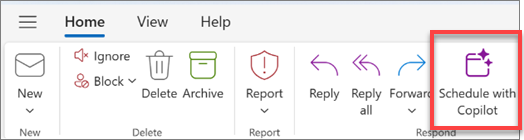
Opomba: Orodna vrstica se lahko nekoliko razlikuje, odvisno od vaših nastavitev.
-
Izberite »Vstavi«, da sprejmete predlagano Copilot vsebino (po potrebi jo lahko uredite v naslednjem koraku).
-
Preglejte povabilo na srečanje, naredite želene spremembe in ko ste pripravljeni, izberite »Pošlji«.
Namig: Do funkcije lahko dostopate tudi tako, da se pomaknete v zgornji desni kot, nato pa izberete Druga dejanja (...) > Druga dejanja odgovora > Načrtuj z Copilot.
Kaj naj naredim, če ne vidim nobene vsebine na dnevnem redu?
Če e-poštna razprava ne vključuje veliko informacij o prihodnjih dejanjih, Copilot ne vključi dnevnega reda v povabilo na srečanje. Prav tako ne vključi vsebine iz razprav, ki so razvrščene kot zaupne ali vsebujejo morebitno škodljivo ali žaljivo vsebino.
V teh primerih ima osnutek izvirni naslov e-poštnega sporočila, vendar ne vključuje nobene ustvarjene vsebine.
Ali lahko prilagodim to funkcijo?
Da, dodate lahko drug način za dostop do Načrtuj z Copilot. Če želite izbrati ikono koledarja na vrhu posamezne niti e-pošte, lahko uporabite prilagojena dejanjain izberete Načrtuj zCopilot.
Več informacij
Pogosta vprašanja o storitvi Copilot v Outlooku










